In dieser Wissensdatenbank werden wir kurz auf die verschiedenen HP EliteBook-Modelle eingehen und detaillierte Anweisungen zum dauerhaften Löschen von Daten von HP EliteBooks geben.
Hewlett-Packard, kurz HP, hat 2008 seine High-End-Business-Laptops und mobilen Workstations der HP EliteBook-Serie vorgestellt. Diese Laptops wurden gemäß den strengen MIL-STD-810-Standards entwickelt und sind auf Zuverlässigkeit und Leistung in anspruchsvollen Umgebungen ausgelegt. Im Juli 2024 stellte HP mit der EliteBook Ultra G1q-Serie die neueste Entwicklung dieser Produktlinie vor. EliteBooks verbinden ein schlankes, robustes Design mit modernster Technologie. Sie sind bekannt für ihre leistungsstarken Prozessoren, ihre hohe Geschwindigkeit und ihren umfassenden Funktionsumfang, was sie zu einer bevorzugten Wahl für Unternehmen weltweit macht.
Wenn diese EliteBooks jedoch das Ende ihres Lebenszyklus erreichen und zurückgesandt, weiterverkauft, wiederverwendet, recycelt, gespendet oder entsorgt werden müssen, ist die sichere Löschung aller gespeicherten Daten von entscheidender Bedeutung, um die Datenschutzgesetze und Branchenvorschriften einzuhalten.
Die KB enthält Schritte zum sicheren Löschen eines HP EliteBook mit der BitRaser Drive Eraser-Software.
Löschen Sie HP EliteBook mit BitRaser und der Löschmethode NIST 800-88
Mit der BitRaser Drive Eraser-Software können Sie alle Laptops löschen, einschließlich der HP EliteBook-Modellserien wie EliteBook Ultra, EliteBook X, EliteBook 1040 G10, HP EliteBook x360 1040 G10, EliteBook 1040 G9, EliteBook G9 830, EliteBook G9 830, EliteBook G9 830, EliteBook G9 830, EliteBook G9 830, EliteBook G9 830, EliteBook G9 830, EliteBook G9 830 HP EliteBook v 630, EliteBook G9 630 Serie, EliteBook G9 830 Serie und HP Elite x360 1040 G9. Unabhängig davon, ob das EliteBook über eine HDD oder SSD/NVMe verfügt, ist die BitRaser Drive Eraser-Software eine Komplettlösung zum Löschen aller HP EliteBook-Modelle. Die empfohlene Methode zum Löschen von HP EliteBooks ist die NIST 800-88 Purge-Methode, die sich am besten zum Löschen von SSDs eignet.
Hinweis: NIST 800-88 empfiehlt die folgenden Methoden zum sicheren Löschen von SSDs: Überschreiben, Blocklöschung und kryptografische Löschung.
Obwohl für jede Generation mehrere HP EliteBook-Modelle angekündigt wurden, bleibt der Datenlöschungsprozess zum dauerhaften Löschen der auf dem EliteBook gespeicherten Daten unverändert.
Für diese KB löschen wir ein HP EliteBook 640 G9 mit der Software BitRaser Drive Eraser, die den NIST 800-88-Standard unterstützt. (Siehe Abbildung 1)
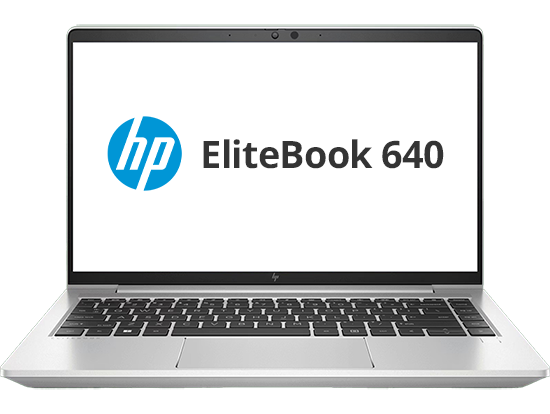
Abbildung 1: HP EliteBook 640 Bildquelle: HP
Schritt 1: Laden Sie die Cloud-Version von BitRaser Drive Eraser ISO aus der BitRaser Cloud Console herunter. Die ISO-Datei befindet sich im Abschnitt „BitRaser herunterladen“. Klicken Sie auf "Cloud-Version: BitRaser Drive Eraser", um den Download zu starten. (Siehe Abbildung 2)
Diese ISO-Datei ist mit allen Laptop-Marken und -Modellen kompatibel. Für HP EliteBook- und HP ProBook-Modelle wenden Sie sich bitte per Chat oder E-Mail an unseren technischen Support, um eine spezielle ISO-Datei anzufordern.
Hinweis: Wenn Sie mehrere HP EliteBooks über ein Netzwerk löschen möchten, müssen Sie die Netzwerk-Cloud-ISO-Datei aus dem Support-Bereich der BitRaser Cloud-Konsole herunterladen. Die Bereitstellungsschritte sind unterschiedlich. Lesen Sie bitte den Artikel “Über ein Netzwerk löschen – PXE-Boot”.
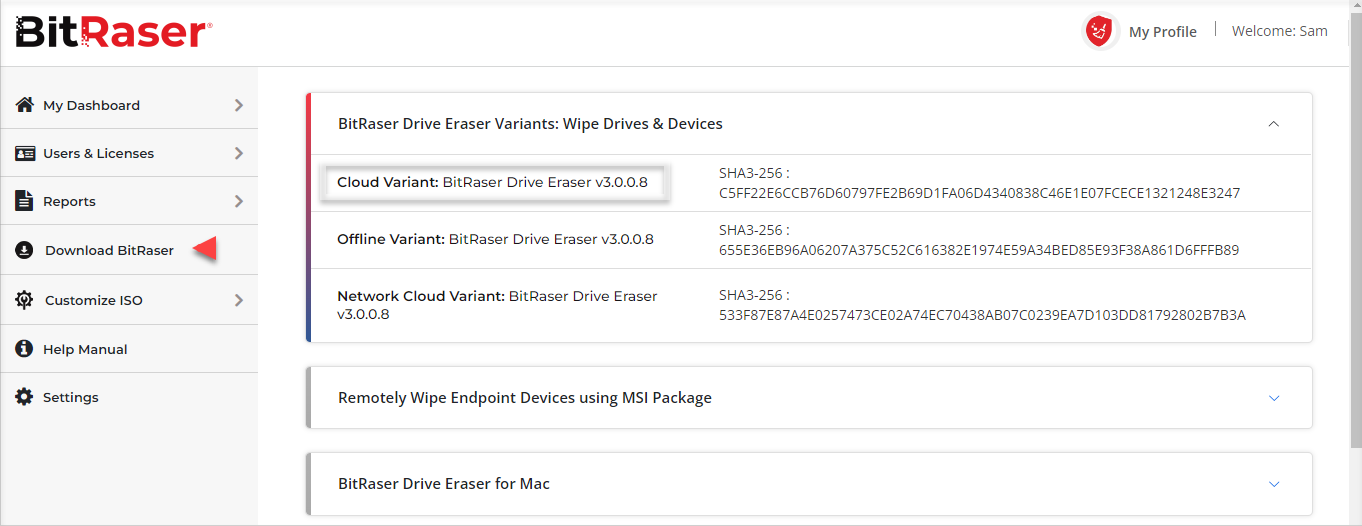
Abbildung 2: BitRaser Drive Eraser ISO von BitRaser Cloud herunterladen
Schritt 2: Laden Sie Rufus (eine bootfähige USB-Erstellungsanwendung eines Drittanbieters) herunter. Schließen Sie ein USB-Laufwerk an Ihr HP EliteBook an und öffnen Sie die Rufus-Anwendung. Wählen Sie das angeschlossene USB-Laufwerk und die heruntergeladene BitRaser-ISO-Datei aus. Klicken Sie nun auf „START“, um Ihr bootfähiges BitRaser-USB-Laufwerk zu erstellen. (Siehe Abbildung 3)
Eine schrittweise Anleitung zum Erstellen eines bootfähigen USB-Sticks mit Rufus finden Sie in unserem KB-Artikel.
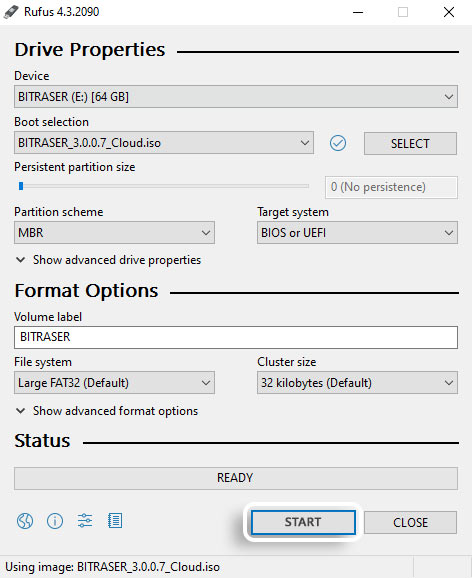
Abbildung 3: Erstellen eines bootfähigen BitRaser-USB-Sticks zum Löschen von HP EliteBooks
Schritt 3: Starten Sie das HP EliteBook mit BitRaser neu, indem Sie beim Einschalten des Geräts die Taste "Esc" drücken, um das Startmenü aufzurufen. Wählen Sie das Gerät mit dem von Ihnen erstellten BitRaser-USB-Stick aus und starten Sie es. (Siehe Abbildung 4)
Hinweis: Bei allen Modellen der HP EliteBooks-Serie mit Windows 10 und höher ist Secure Boot voraktiviert, wodurch die Verwendung von bootfähigen Laufwerken oder CDs/DVDs verhindert wird. Um BitRaser verwenden zu können, müssen Sie Secure Boot deaktivieren, damit das HP EliteBook mit dem BitRaser-USB-Stick gestartet werden kann. Weitere Informationen finden Sie in unserem KB-Artikel zum Deaktivieren von Secure Boot.
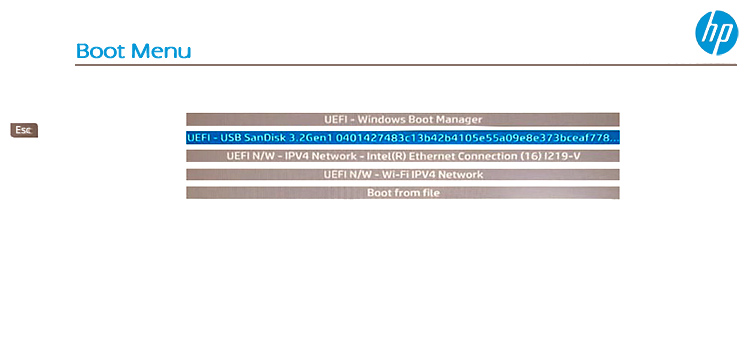
Abbildung 4: Wählen Sie "BitRaser USB“, um das HP EliteBook mit BitRaser zu starten
Schritt 4: Sobald das Gerät mit BitRaser gestartet ist, werden Ihre internen und externen Laufwerke auf dem BitRaser-Hauptbildschirm aufgelistet. Hier in Abbildung 5 wird nur ein internes Laufwerk angezeigt. (Siehe Abbildung 5)
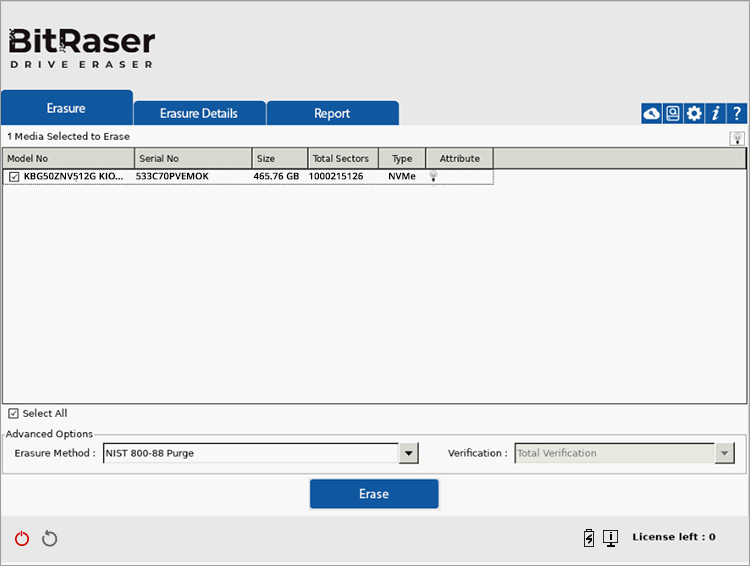
Abbildung 5: BitRaser-Hauptbildschirm mit HP EliteBook-Laufwerk
Schritt 5: Verbinden Sie die Anwendung mit dem Internet, um Ihre Löschlizenzen zu erhalten und Löschberichte automatisch in das BitRaser-Cloud-Konto hochzuladen.
Gehen Sie dazu zu "Einstellungen“, wählen Sie die Registerkarte "Netzwerk" und geben Sie Ihre "Ethernet"- oder "Wi-Fi“-Daten ein. Klicken Sie nun auf "Verbinden“. (Siehe Abbildung 6)
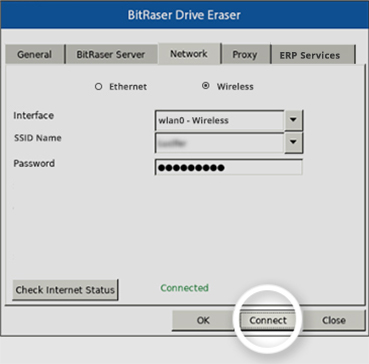
Abbildung 6: Verbindung der Anwendung mit dem Internet
Schritt 6: Verbinden Sie nun die Anwendung mit der BitRaser-Cloud, indem Sie die Anmeldedaten eingeben, die Sie per E-Mail erhalten haben. Wenn Sie Ihre E-Mail-Anmeldedaten nicht finden können, können Sie auf der BitRaser-Supportseite ein Ticket erstellen. (Siehe Abbildung 7)
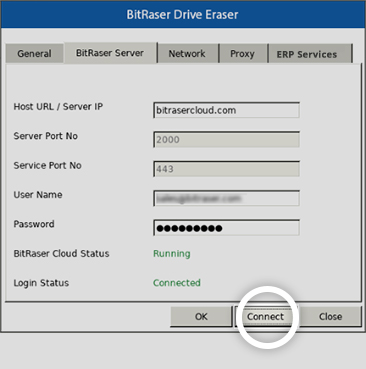
Abbildung 7: Verbinden der Anwendung mit der BitRaser-Cloud
Schritt 7: Wählen Sie nun die gewünschte Löschmethode, den Verifizierungstyp und die Laufwerke, die Sie löschen möchten, und klicken Sie dann auf „Löschen“. Da wir ein HP EliteBook- -Laufwerk mit SSD löschen, ist standardmäßig die Methode "NIST 800-88 Purge" ausgewählt. Es erscheint eine Warnmeldung, dass alle Daten unwiderruflich gelöscht werden. Klicken Sie auf "Ja". (Siehe Abbildung 8)
![Wählen Sie die Löschmethode und weitere Details aus und klicken Sie dann auf]()
Abbildung 8: Wählen Sie die Löschmethode und weitere Details aus und klicken Sie dann auf „Löschen“. Klicken Sie im Warnfenster auf „Ja“.
Der Löschvorgang auf dem HP EliteBook wurde gestartet und Sie können den Fortschritt auf Ihrem Bildschirm verfolgen. (Siehe Abbildung 9)
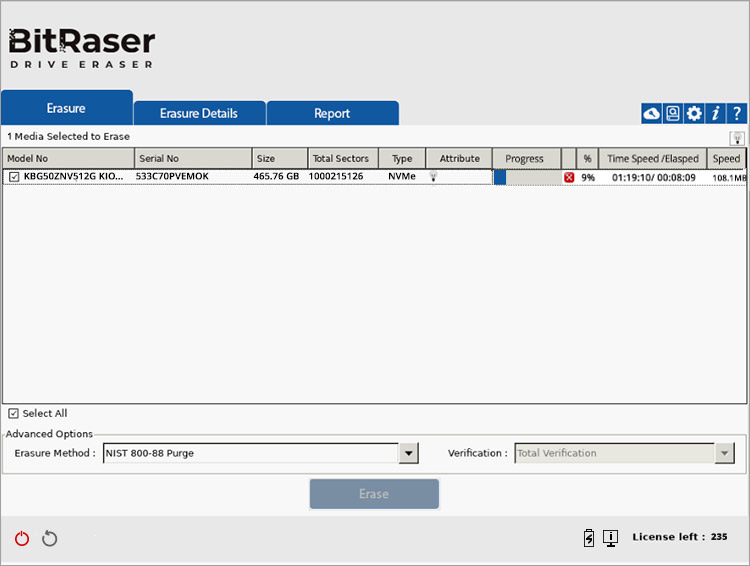
Abbildung 9: BitRaser Drive Eraser löscht HP EliteBook
Sobald der Vorgang abgeschlossen ist, wird der Löschbericht für das HP EliteBook automatisch in Ihr BitRaser Cloud-Konto hochgeladen.
P.S.: Für Einrichtungen ohne Internetverbindung steht die Offline-Version von BitRaser Drive Eraser zum Löschen von HP EliteBooks zur Verfügung. Bitte kontaktieren Sie unser Vertriebsteam per Chat für weitere Informationen.











